tsファイルをブルーレイディスクに焼いてテレビで再生する方法
ブルーレイディスク作成特集
- 1. BD作成ソフト
- 2. BD作成を楽しむ
ストリーミング配信された動画をダウンロードしたりハイビジョンのビデオカメラで撮影した動画は、tsファイルでドライブに保存されます。
パソコンのプレイヤーソフトを利用すればts形式の動画を再生することができますが、このままではAV機器で視聴することはできません。大画面のテレビでビデオを視聴したい場合には、パソコンのドライブを利用してブルーレイディスクに焼いてデッキで再生をすることができます。
ts形式の動画を光学メディアに焼くために必要なソフトとは
パソコンのハードディスクに保存されているtsファイルをテレビで視聴するためには、ビデオ用のDVDかブルーレイに焼く必要があります。光学ドライブが利用できるパソコンがあれば、空のディスクに書き込みをすることが可能です。tsファイルは解像度が高いビデオに使用されることが多いので、大容量のブルーレイがおすすめです。
動画のデータをブルーレイに焼く場合は、専用のソフトが必要です。フリーソフトを利用する場合はAV機器の規格に合わせて信号を変換するオーサリングソフトと、ディスクに書き込むライティングソフトの2種類を用意しなければなりません。この場合は25GBかそれ以上のISOファイルを一時保管するための空き容量を必要とします。2種類のソフトを組み合わせて使用するので、コンピュータについての専門的な知識も必要です。
動画のオーサリング処理と書き込み方法
最初にオーサリング用のソフトと元の動画データを用意します。基本的にパソコンで保存されているビデオであればどのような形式でも構いませんが、オーサリングソフトに対応するフォーマットで保存されている必要があります。
元の動画を用意したらmultiAVCHDなどのオーサリングソフトでAV機器の規格に合わせて信号を変換し、ISOイメージファイルを作成してパソコンのドライブに保存します。ISOイメージを保存するためには25GBかそれ以上のディスクの空きスペースを用意しておく必要があります。
ブルーレイのオーサリング処理は専門的な知識が必要で、初心者の方にとっては難易度が高いです。
作成したISOイメージは、オーサリングとは別のライティングツール(Imgburnなど)を利用してディスクに書き込みをします。
簡単にブルーレイが作成できるおすすめのソフトウェアの紹介
ts形式の動画をブルーレイディスクに焼く場合には、DVD Memory for Windowsが一番おすすめです。
このソフトはオーサリングとライティングの両方の機能を搭載しているので、DVDの場合と同じように簡単に作業を進められます。このソフトがあれば元の動画データを読み込ませて光学メディアをドライブにセットするだけで、誰でも簡単にデッキで再生可能なディスクを作成することができます。
永久ライセンス料は税込3,980円と他のライティングソフトよりも安く、個人の方でも手軽に購入して利用することができます。基本的にマウス操作だけでディスクを作成することができ、専門的な知識を必要としません。完全に日本語に対応していて、画面の指示にしたがってボタンをマウスでクリックするだけで作業を進めることができます。
tsファイルを簡単にブルーレイディスクに焼く方法とは
Step 1:ソフトを起動すると、メニュー画面が表示されます。 「Blu-rayディスク(BDMV)を作成」を選択します。
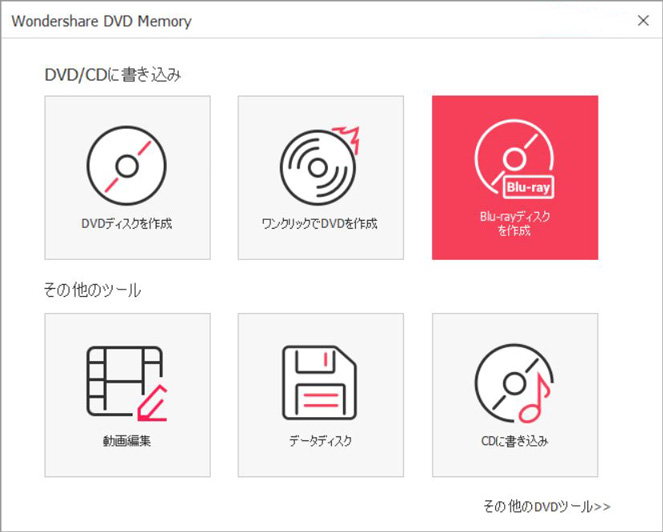
Step 2: 元のtsファイルを点線の枠内にマウスでドロップするだけで読み込みができます。

Step 3: 焼く前に再生する順番を入れ替えたり、動画の編集作業を行うことが可能です。

Step 4:メニューテンプレートを選択し、プレビュー機能を利用して再生して確認します。

Step 5:tsファイルをブルーレイディスクに焼く
問題がなければドライブにブルーレイディスクをセットして「作成」ボタンをクリックすると、書き込み作業が開始します。
専門的な知識がない方でも、簡単にオーサリング処理をしてディスクに書き込みをすることができます。

DVD Memory for Windowsを利用すれば動画変換が不要で、オーサリング処理をしても画質が劣化しないというメリットがあります。
tsファイルをAV機器で視聴可能なブルーレイディスクに焼く場合には、フリーソフト(オーサリングソフト)を利用することが可能です。
ただし無料のツールを利用する場合には英語表示の海外製のソフトを操作しなければなりませんし、コンピュータについての専門的な知識が必要です。
出力パラメータの数値を手動で入力したり、信号形式を選択しなければなりません。僅かでも設定を間違えて焼いてしまうと、ディスクが1枚無駄になってしまいます。
そのため未経験の方がディスクを作成する場合には、シェアウェアのDVD Memory for Windowsを利用した方が良いでしょう。
高画質のtsファイルで保存されたビデオをブルーレイに焼く場合には、操作が簡単で画質が劣化しないDVD Memory for Windowsが一番おすすめです。フリーソフトを利用してオーサリング処理を行う場合は専門的な知識が必要ですし、プログラムの中には勝手に解像度(画質)が落とされてしまう場合があるからです。

関連トッピクス
VOBファイル利用してAV機器で再生可能なブルーレイディスクを作成する方法
MTSやM2TSの動画をブルーレイに書き込む方法
MP4の動画をブルーレイに書き込むには?